A Steam Disk írási hiba egyszerű javítása Windows 10 rendszeren
Steam Disk Write Disk Error hibát észlel Windows 10 rendszeren a játék frissítése vagy letöltése közben? Íme néhány gyorsjavítás, amellyel megszabadulhat a hibaüzenettől.
Míg a Steam elsősorban játékok letöltésére és lejátszására szolgáló alkalmazás, a Steam-profilok önkifejezési lehetőséget jelentenek a játékközösséggel való kapcsolatteremtés módjaként. Ennek elősegítése érdekében a Steam lehetővé teszi, hogy különböző funkciókkal bővítse profilját. Steam-profilod testreszabásának egyik módja, ha keretet vagy tematikus szegélyt adsz az avatarod köré.
Ha kíváncsi, hogyan találhat Steam avatar kereteket, olvassa el.
Steam Avatar keretek beszerzése
2021-től a Steam felkínált néhány ingyenes keretet, amelyeket a profilbeállításokból érhetsz el. Ez volt a kezdete a profil testreszabási lehetőségeinek, amelyeket hamarosan számos kozmetikai választással átalakítottak.
Ma nincs ingyenes keret az Ön számára, de még ne essen kétségbe. A Steamnek van egy pontboltja , ahol mindenféle képkockát találhat, az animálttól a szezonális képkockákig. Ezek a keretek azonban eladók, és a Steam-pontjaid felhasználásával vásárolhatod meg őket. De hogyan lehet Steam pontokat szerezni?
A Steamen a legtöbb elem pénzbe kerül. A termékek vásárlásáért a felhasználók jutalmazásaként a Steam pontokat ad ezekért a vásárlásokért. Ha játékokat, játékon belüli tárgyakat, hardvert vagy hangsávot vásárol, 100 pontot kap minden elköltött dollár után (1 dollár = 100 Steam-pont). Steam-pontjaiddal kozmetikumokat vásárolhatsz Steam avatarod fejlesztéséhez, beleértve a kereteket is.
Általában egy avatar keret ponttartománya 500-3000 pont, tehát 5 és 30 dollár közötti összeget kell költenie egy képkockára. Bár ez meredeknek tűnhet, ne feledje, hogy ez alapvetően egy ingyenes kiegészítő, amikor olyan játékokat vásárol, amelyekkel napokig vagy évekig fog játszani.
Ha készen vannak a pontjai, az alábbi módon szerezhet be avatar kereteket a pontboltból:
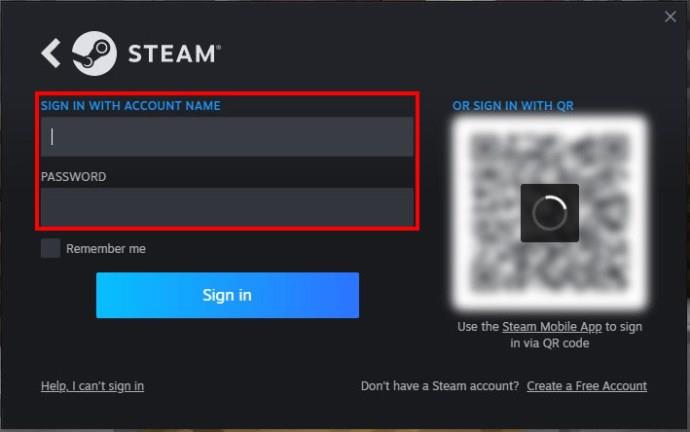
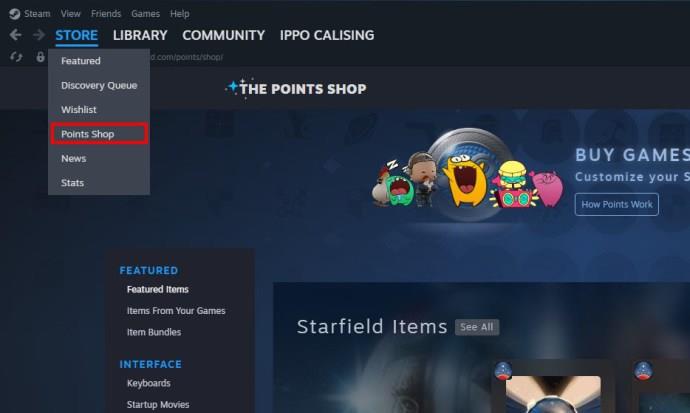
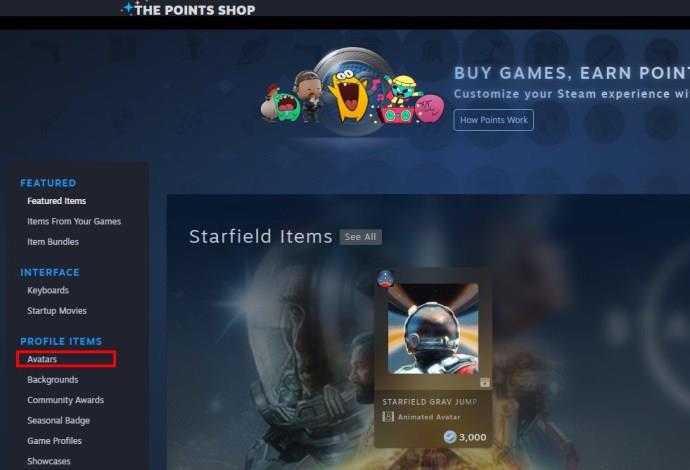
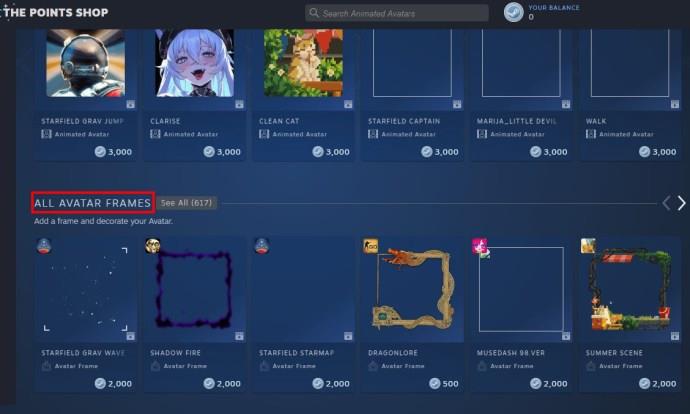
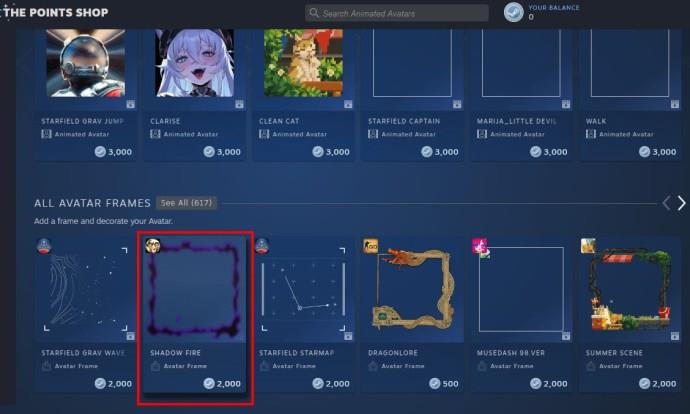
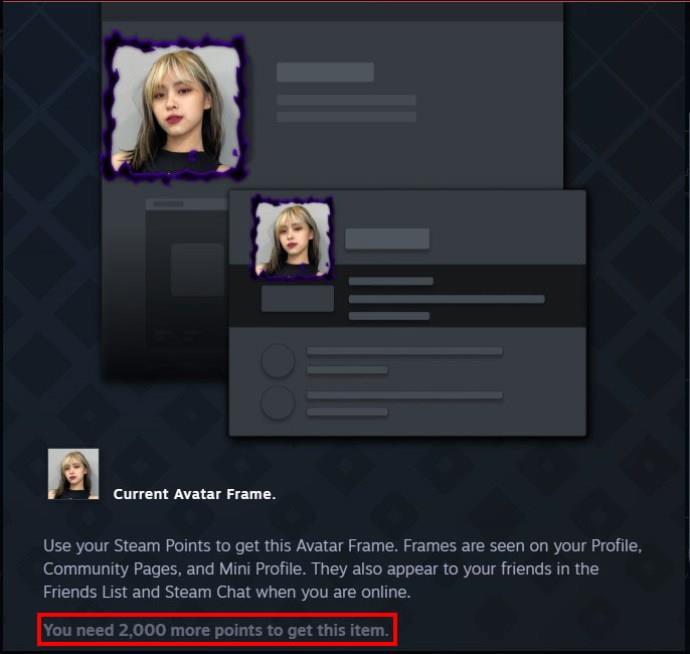
Miután megvásároltad a keretet, az a profilod készletébe kerül, és a Steam-pontjaidat levonják.
Az avatar frissítéséhez a megvásárolt kerettel, kövesse az alábbi lépéseket:
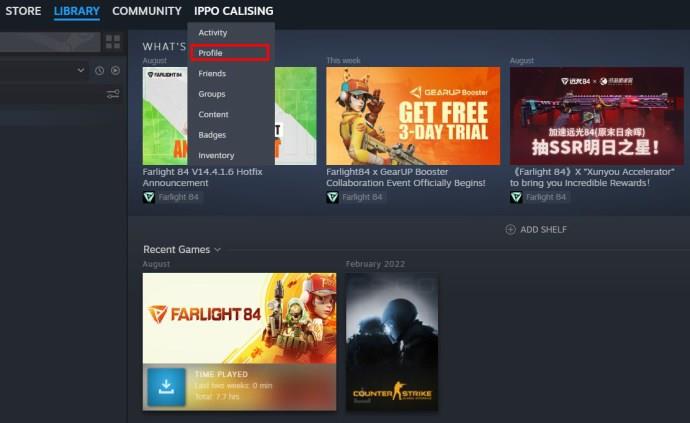
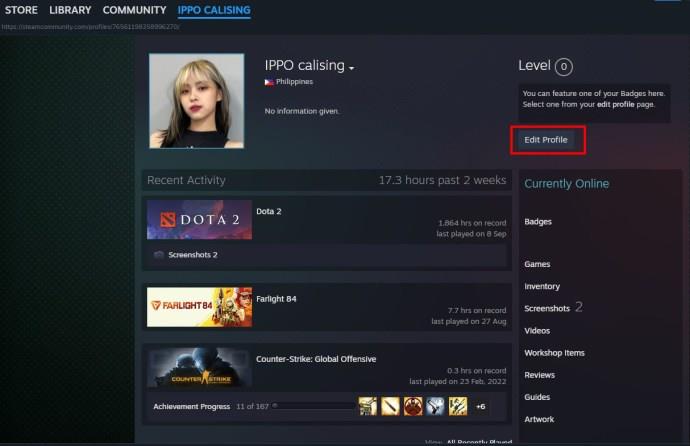
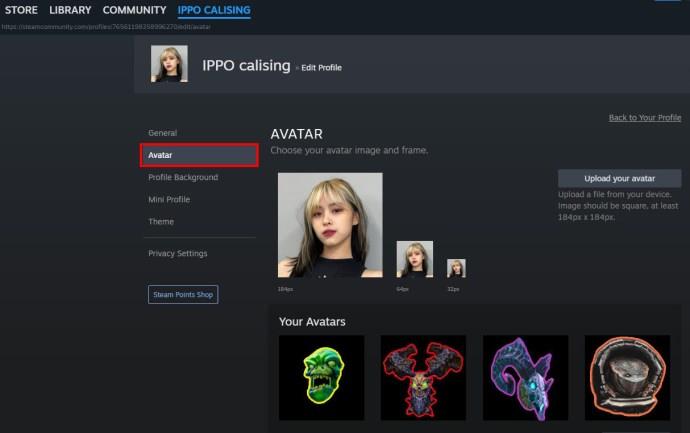
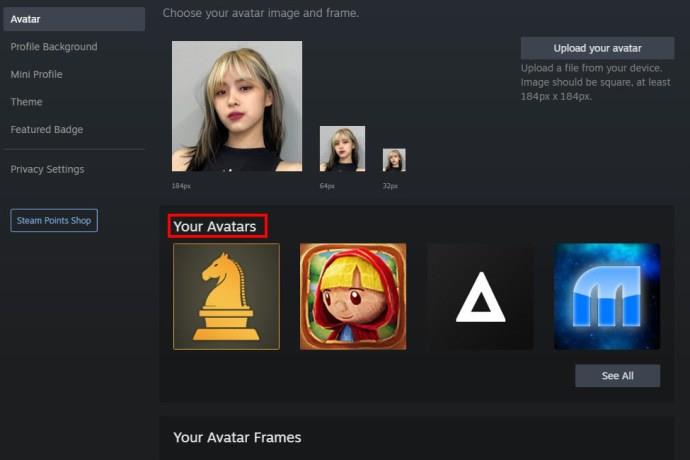
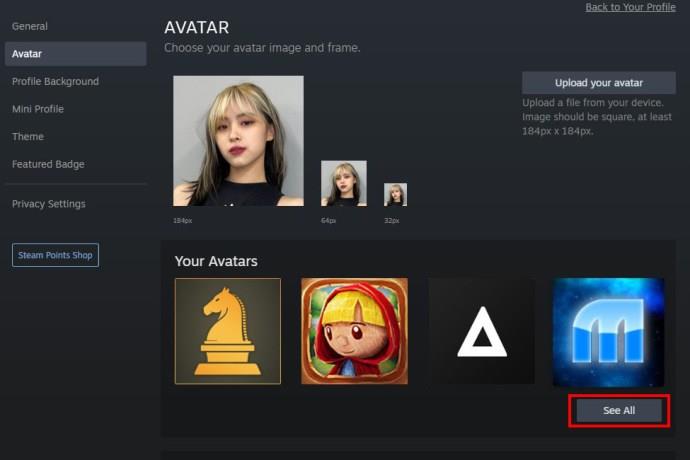
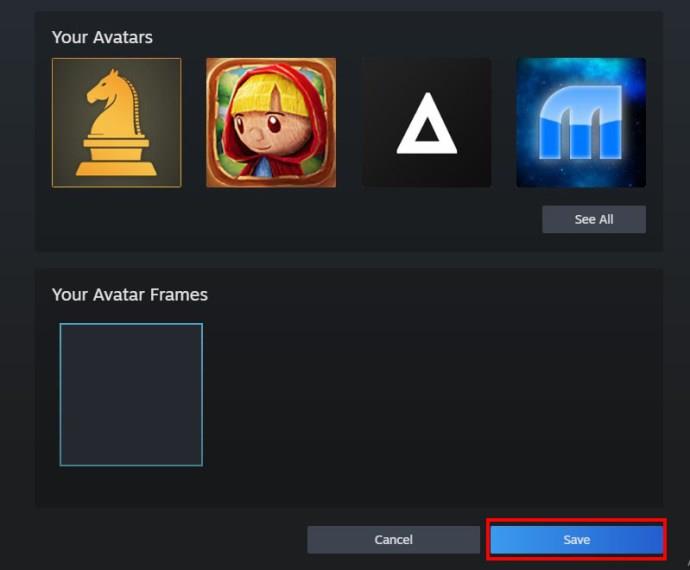
Az avatar keretek nem járnak le. Miután megvásárolt egy keretet, az „az avatar-keretek” között marad. Vásárolhat többet, és folyamatosan váltogathatja őket.
Vannak más módok a Steam-pontok gyűjtésére?
Mint kiderült, a pontok és keretek megszerzésének elsődleges módja a Steamen keresztüli játékok vásárlása. Ha leginkább ingyenes dolgokra támaszkodik, az avatarod keret nélküli maradhat. A Steam termékek vásárlásán kívül más módon is gyűjthetsz pontokat? A válasz igen – több Steam-pontot szerezhet a következőképpen:
Általában 10-14 napba telhet, amíg a jutalompontok megjelennek a pontbolt jobb felső sarkában.
Az Avatar keretek jelentősége
Gyorsan észreveheti a különbséget a keretes és a keret nélküli Steam avatar között. Az avatar keret használata többet tesz annál, mint hogy vonzóvá tegye az avatarodat. Segít abban is, hogy:
Tényezők, amelyeket figyelembe kell venni, ha Avatar keretet vásárol a Steamen
Lehet, hogy lecsúszhatsz a határozatlanság üregében, ha több mint 500 avatar kép közül választhatsz. A legnehezebb az, hogy a legtöbbjük kellemes a szemnek. Íme néhány tényező, amelyek segíthetnek gyorsabban kiválasztani az avatarkeretet:
GYIK
Megajándékozhatom az avatar keretemet egy barátomnak?
Az avatar keretedet nem ajándékozhatod meg egy barátodnak. Az avatar kereted a fiókodhoz van kötve, és nem ruházható át. Azonban néhány közösségi tárgyukat odaítélheti, hogy pontokat adjon nekik a keret megvásárlásáért.
Az avatar keretem játék- vagy fiókspecifikus?
Az avatar kereted fiókspecifikus. Megjelenik profilodon különböző platformtevékenységekben, például csevegésben és játékban.
Lehetséges keretet importálni, ha nincs elég pontom a vásárláshoz?
Nem, nem importálhatsz harmadik féltől származó kereteket a Steamen. Csak azokat vásárolhatod meg, amelyeket a Steam használ a hűségpontjaid felhasználásával. A Steam ezt azért teszi, hogy a felhasználókat termékeik, például játékok, hangsávok, DLC-k, hardverek és játékon belüli termékek megvásárlására ösztönözze.
Lejárnak az avatar keretek?
Az avatar kereted nem jár le. Miután megvásárolta, továbbra is elérhető marad az avatarprofil beállításai között. Még ha új keretre frissít is, az a készletben marad, és a jövőben újra felhasználhatja.
Mi van, ha nem tetszik a megvásárolt keret? Visszakaphatom a pontjaimat?
A vásárlás befejezése után az avatarkeretet nem küldheted vissza. Tehát a vásárlás előtt tájékozott döntést kell hoznia.
Tedd vonzóvá Steam Avatarod
A Steam avatar kereteit csak a pontboltból érheti el. A jó rész az, hogy különféle kereteket kap, így könnyen megtalálhatja az ízlésének megfelelőt. Az avatar keret használata felerősíti Steam-profilját, megjelenítve stílusát és személyiségét. Avatar keret vásárlásához azonban több mint 500 pontot kell összegyűjtened a Steam termékek vásárlásával.
Melyik Steam avatar keretet használod jelenleg? Mitől különleges számodra? Beszéljük meg ezt az alábbi megjegyzés részben.
Steam Disk Write Disk Error hibát észlel Windows 10 rendszeren a játék frissítése vagy letöltése közben? Íme néhány gyorsjavítás, amellyel megszabadulhat a hibaüzenettől.
Fedezze fel, hogyan távolíthat el alkalmazásokat a Windows 10 rendszerből a Windows Store segítségével. Gyors és egyszerű módszerek a nem kívánt programok eltávolítására.
Fedezze fel, hogyan tekintheti meg vagy törölheti a Microsoft Edge böngészési előzményeit Windows 10 alatt. Hasznos tippek és lépésről-lépésre útmutató!
A Google zökkenőmentessé tette a csoportos megbeszélések lebonyolítását. Tudd meg a Google Meet korlátait és lehetőségeit!
Soha nincs rossz idő a Gmail jelszavának megváltoztatására. Biztonsági okokból mindig jó rutinszerűen megváltoztatni jelszavát. Ráadásul soha
Az online adatvédelem és biztonság megőrzésének egyik alapvető része a böngészési előzmények törlése. Fedezze fel a módszereket böngészőnként.
Ismerje meg, hogyan lehet némítani a Zoom-on, mikor és miért érdemes ezt megtenni, hogy elkerülje a zavaró háttérzajokat.
Használja ki a Command Prompt teljes potenciálját ezzel a több mint 280 (CMD) Windows-parancsot tartalmazó átfogó listával.
Alkalmazhatja a Google Táblázatok feltételes formázását egy másik cella alapján, a Feltételes formázási segédprogrammal, a jelen cikkben ismertetettek szerint.
Kíváncsi vagy, hogyan használhatod a Rendszer-visszaállítás funkciót a Windows 11 rendszeren? Tudd meg, hogyan segíthet ez a hasznos eszköz a problémák megoldásában és a számítógép teljesítményének helyreállításában.







![Feltételes formázás egy másik cella alapján [Google Táblázatok] Feltételes formázás egy másik cella alapján [Google Táblázatok]](https://blog.webtech360.com/resources3/images10/image-235-1009001311315.jpg)
